- Kirjoittaja Abigail Brown [email protected].
- Public 2024-01-07 19:02.
- Viimeksi muokattu 2025-01-24 12:08.
Mitä tietää
- PEM-tiedosto on yksityisyyttä parantava sähköpostin varmennetiedosto.
- Avaa yksi ohjelmalla tai käyttöjärjestelmällä, joka vaatii tiedoston (ne kaikki toimivat hieman eri tavalla).
- Muunna PPK:ksi, PFX:ksi tai CRT:ksi komennolla tai erityisellä muuntimella.
Tässä artikkelissa kerrotaan, mihin PEM-tiedostoja käytetään, kuinka se avataan käyttämästäsi ohjelmasta tai käyttöjärjestelmästä riippuen ja miten se muunnetaan eri varmennetiedostomuotoon.
Mikä on PEM-tiedosto?
PEM-tiedosto on yksityisyyttä parantava sähköpostin varmennetiedosto, jota käytetään sähköpostin yksityiseen lähettämiseen. Tämän sähköpostin vastaanottaja voi olla varma, että viestiä ei muutettu sen lähetyksen aikana, sitä ei näytetty kenellekään muulle ja sen on lähettänyt henkilö, joka väittää lähettäneensä sen.
PEM-tiedostot syntyivät binääritietojen lähettämisestä sähköpostitse. PEM-muoto koodaa binäärimuodon base64:n kanssa niin, että se on olemassa ASCII-merkkijonona.
PEM-muoto on korvattu uudemmilla ja turvallisemmilla tekniikoilla, mutta PEM-säilöä käytetään edelleen varmenteen myöntäjätiedostojen, julkisten ja yksityisten avainten, juurivarmenteiden jne. säilyttämiseen.
Jotkin PEM-muodossa olevat tiedostot voivat sen sijaan käyttää eri tiedostotunnistetta, kuten CER tai CRT varmenteille tai KEY julkisille tai yksityisille avaimille.
PEM-tiedostojen avaaminen
PEM-tiedoston avaamisvaiheet vaihtelevat sitä tarvitsevan sovelluksen ja käyttämäsi käyttöjärjestelmän mukaan. Sinun on kuitenkin ehkä muutettava PEM-tiedostosi CER- tai CRT-muotoon, jotta jotkin näistä ohjelmista hyväksyvät tiedoston.
Windows
Jos tarvitset CER- tai CRT-tiedoston Microsoftin sähköpostiohjelmassa, kuten Outlookissa, avaa se Internet Explorerissa, jotta se ladataan automaattisesti oikeaan tietokantaan. Sähköpostiohjelma voi käyttää sitä automaattisesti sieltä.
Microsoft ei enää tue Internet Exploreria ja suosittelee päivittämistä uudempaan Edge-selaimeen. Siirry heidän sivustolleen ladataksesi uusin versio.
Jos haluat nähdä, mitkä varmennetiedostot on ladattu tietokoneellesi, ja tuoda ne manuaalisesti, käytä Internet Explorerin Tools-valikkoa avataksesi Internet-asetukset> Sisältö > Sertifikaatit, näin:
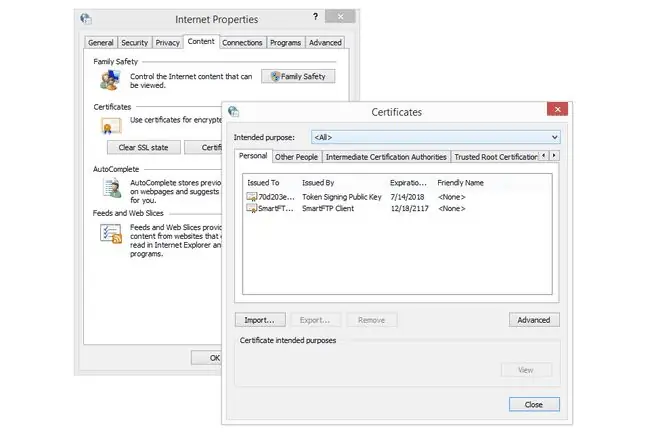
Jos haluat tuoda CER- tai CRT-tiedoston Windowsiin, aloita avaamalla Microsoft Management Console Suorita-valintaikkunasta (käytä Windows-näppäin + R-pikanäppäintä syöttääksesimmc ). Siirry sieltä kohtaan File > Add/Remove Snap-in… ja valitse Sertifikaatit vasemmasta sarakkeesta ja sitten Lisää >- painike ikkunan keskelle.
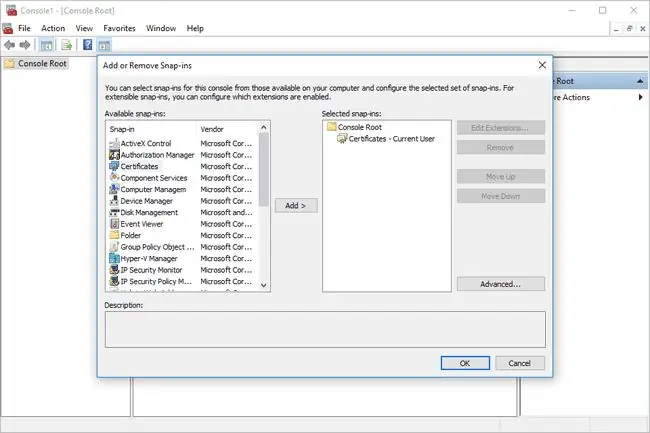
Valitse Tietokonetili seuraavasta näytöstä ja siirry sitten ohjatun toiminnon läpi valitsemalla pyydettäessä Paikallinen tietokone. Kun "Certificates" on ladattu "Console Root" -kohtaan, laajenna kansio ja napsauta hiiren kakkospainikkeella Trusted Root Certification Authorities ja valitse Kaikki tehtävät > Tuo
macOS
Sama käsite pätee Mac-sähköpostiohjelmaan kuin Windowsiin: käytä Safaria PEM-tiedoston tuomiseen Keychain Accessiin.
Voit myös tuoda SSL-varmenteita Tiedosto > Import Items -valikon kautta Keychain Accessissa. Valitse avattavasta valikosta Järjestelmä ja seuraa sitten näytön ohjeita.
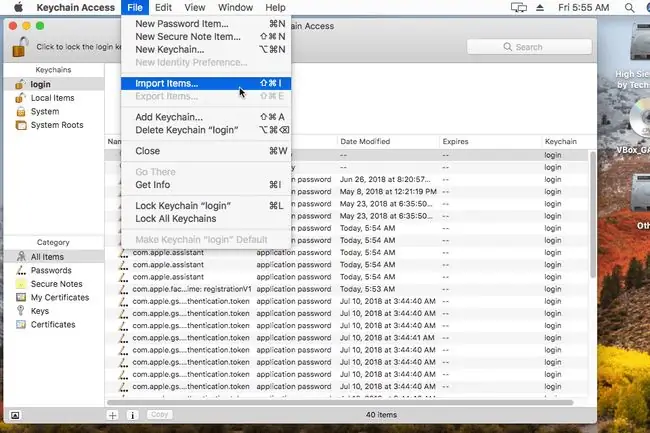
Jos nämä menetelmät eivät toimi PEM-tiedoston tuomisessa macOS:ään, voit kokeilla seuraavaa komentoa (muuta "yourfile.pem" tietyn PEM-tiedostosi nimeksi ja sijainniksi):
turvallisuus tuonti yourfile.pem -k ~/Library/Keychains/login.keychain
Linux
Käytä tätä näppäinkomentoa nähdäksesi PEM-tiedoston sisällön Linuxissa:
keytool -printcert -tiedosto yourfile.pem
Noudata näitä ohjeita, jos haluat tuoda CRT-tiedoston Linuxin luotettuun varmenteen myöntäjän arkistoon (katso PEM-CRT-muunnostapa seuraavassa osiossa, jos sinulla on sen sijaan PEM-tiedosto):
- Siirry osoitteeseen /usr/share/ca-certificates/.
- Luo sinne kansio (esimerkiksi sudo mkdir /usr/share/ca-certificates/work).
- Kopioi. CRT-tiedosto äskettäin luotuun kansioon. Jos et halua tehdä sitä manuaalisesti, voit käyttää sen sijaan tätä komentoa: sudo cp yourfile.crt /usr/share/ca-certificates/work/yourfile.crt.
- Varmista, että käyttöoikeudet on asetettu oikein (755 kansiolle ja 644 tiedostolle).
- Suorita sudo update-ca-certificates-komento.
Firefox ja Thunderbird
Jos PEM-tiedosto on tuotava Mozilla-sähköpostiohjelmaan, kuten Thunderbird, sinun on ehkä ensin vietävä PEM-tiedosto Firefoxista. Avaa Firefox-valikko ja valitse Options Siirry kohtaan Privacy & Security ja etsi Security-osio ja sitten käytä View Certificates… -painiketta avataksesi luettelon, josta voit valita vietävän. Tallenna se valitsemalla Varmuuskopio….
Avaa sitten valikko Thunderbirdissä ja napsauta tai napauta Options Siirry kohtaan Advanced > Sertifikaatit> Hallinnoi varmenteita > Varmenteet > Tuo Tiedoston nimi -osiosta Valitse Tuo-ikkunassa avattavasta valikosta Certificate Files ja etsi ja avaa PEM-tiedosto.
Jos haluat tuoda PEM-tiedoston Firefoxiin, noudata samoja vaiheita kuin viedessäsi, mutta valitse Varmuuskopioi…-painikkeen sijaan Import. Jos et löydä PEM-tiedostoa, varmista, että valintaikkunan "Tiedostonimi"-alueena on Certificate Files eikä PKCS12 Files
Java KeyStore
Stack Overflow sisältää ketjun PEM-tiedoston tuomisesta Java KeyStoreen (JKS), jos sinun on tehtävä niin. Toinen vaihtoehto, joka saattaa toimia, on käyttää tätä keyutil-työkalua.
PEM-tiedoston muuntaminen
Toisin kuin useimmat tiedostomuodot, jotka voidaan muuntaa tiedostonmuunnostyökalulla tai verkkosivustolla, sinun on annettava erityisiä komentoja tiettyä ohjelmaa vastaan, jotta PEM-tiedostomuoto voidaan muuntaa useimpiin muihin muotoihin.
Muunna PEM PPK:ksi PuTTYGenin avulla. Valitse ohjelman oike alta puolelta Lataa, aseta tiedostotyypiksi mikä tahansa tiedosto (.) ja etsi sitten PEM-tiedostosi ja avaa se. Valitse Tallenna yksityinen avain luodaksesi PPK-tiedoston.
OpenSSL:n avulla (hae Windows-versio täältä) voit muuntaa PEM-tiedoston PFX:ksi seuraavalla komennolla:
openssl pkcs12 -inkey yourfile.pem -in yourfile.cert -export -out yourfile.pfx
Jos sinulla on PEM-tiedosto, joka on muutettava CRT-muotoon, kuten Ubuntun tapauksessa, käytä tätä komentoa OpenSSL:n kanssa:
openssl x509 -in yourfile.pem -ilmoita PEM -out yourfile.crt
OpenSSL tukee myös. PEM:n muuntamista. P12:ksi (PKCS12 tai Public Key Cryptography Standard 12), mutta lisää. TXT-tiedostotunniste tiedoston loppuun ennen tämän komennon suorittamista:
openssl pkcs12 -export -inkey yourfile.pem.txt -in yourfile.pem.txt -out yourfile.p12
Katso yllä oleva Stack Overflow -linkki PEM-tiedoston käyttämisestä Java KeyStoren kanssa, jos haluat muuntaa tiedoston JKS:ksi, tai tämä Oraclen opetusohjelma tuodaksesi tiedoston Java-luottamuskauppaan.
Lisätietoja PEM:stä
Privacy Enhanced Mail Certificate -muodon tietojen eheysominaisuus käyttää RSA-MD2- ja RSA-MD5-sanomien tiivisteitä vertaamaan viestiä ennen sen lähettämistä ja sen jälkeen varmistaakseen, ettei sitä ole peukaloitu matkan varrella.
PEM-tiedoston alussa on otsikko, jossa lukee -----BEGIN [label]-----, ja tietojen lopussa on samanlainen alatunniste, kuten tämä: ----- END [etiketti] -----. "[label]"-osio kuvaa viestiä, joten siinä saattaa olla ykkönen AVAIN, SERTIFIKAATTIPYYNTÖ tai SERTIFIKAATTI.
Tässä on esimerkki:
MIICdgIBADANBgkqhkiG9w0BAQEFAASCAmAwggJcAgEAAoGBAMLgD0kAKDb5cFyP
jbwNfR5CtewdXC+kMXAWD8DLxiTTvhMW7qVnlwOm36mZlszHKvsRf05lT4pegiFM
9z2j1OlaN+ci/X7NU22TNN6crYSiN77FjYJP464j876ndSxyD+rzys386T+1r1aZ
aggEdkj1TsSsv1zWIYKlPIjlvhuxAgMBAAECgYA0aH+T2Vf3WOPv8KdkcJg6gCRe
yJKXOWgWRcicx/CUzOEsTxmFIDPLxqAWA3k7v0B+3vjGw5Y9lycV/5XqXNoQI14j
y09iNsumds13u5AKkGdTJnZhQ7UKdoVHfuP44ZdOv/rJ5/VD6F4zWywpe90pcbK+
AWDVtusgGQBSieEl1QJBAOyVrUG5l2234raSDfm/DYyXlIthQO/A3/LngDW
5/ydGxVsT7lAVOgCsoT+0L4efTh90PjzW8LPQrPBWVMCQQDS3h/FtYYd5lfz +FNL
9CEe1F1w9l8P749uNUD0g317zv1tatIqVCsQWHfVHNdVvfQ+vSFw38OORO00Xqs9
1GJrAkBkoXXEkxCZoy4PteheO/8IWWLGGr6L7di6MzFl1lIqwT6D8L9oaV2vynFT
DnKop0pa09Unhjyw57KMNmSE2SUJAkEArloTEzpgRmCq4IK2/NpCeGdHS5uqRlbh
1VIa/xGps7EWQl5Mn8swQDel/YP3WGHTjfx7pgSegQfkyaRtGpZ9OQJAa9Vumj8m
JAAtI0Bnga8hgQx7BhTQY4CadDxyiRGOGYhwUzYVCqkb2sbVRH9HnwUaJT7cWBY3
RnJdHOMXWem7/w==
Yksi PEM-tiedosto voi sisältää useita varmenteita, jolloin "END"- ja "BEGIN"-osiot ovat vierekkäin.
Etkö vieläkään voi avata tiedostoa?
Yksi syy, miksi tiedostosi ei avaudu millään yllä kuvatuista tavoista, on se, että et itse asiassa ole tekemisissä PEM-tiedoston kanssa. Sinulla saattaa sen sijaan olla tiedosto, joka käyttää vain samalla tavalla kirjoitettua tiedostotunnistetta. Kun näin on, kahden tiedoston ei tarvitse olla yhteydessä toisiinsa tai että ne toimivat samojen ohjelmistojen kanssa.
Esimerkiksi PEF näyttää hirveän paljon PEM:ltä, mutta sen sijaan kuuluu joko Pentax Raw Image -tiedostomuotoon tai Portable Embosser -muotoon. Seuraa tätä linkkiä nähdäksesi kuinka voit avata tai muuntaa PEF-tiedostoja, jos se todella on.
Sama voidaan sanoa monista muista tiedostopäätteistä, kuten EPM, EMP, EPP, PES, PET… ymmärrät idean. Tarkista vain tiedostotunniste ja varmista, että se todella lukee ".pem", ennen kuin huomaat, että yllä olevat menetelmät eivät toimi.
Jos käsittelet KEY-tiedostoa, ota huomioon, että kaikki tiedostot, jotka päättyvät. KEY:iin, eivät kuulu tällä sivulla kuvattuun muotoon. Ne voivat sen sijaan olla ohjelmiston käyttöoikeusavaintiedostoja, joita käytetään rekisteröitäessä ohjelmistoja, kuten LightWave, tai Apple Keynoten luomia Keynote-esitystiedostoja.
UKK
Kuinka luon PEM-tiedoston?
Ensimmäinen askel kohti PEM-tiedoston luomista on ladata varmenteen myöntäjän sinulle lähettämät varmenteet. Tämä sisältää välivarmenteen, juurivarmenteen, ensisijaisen varmenteen ja yksityisen avaimen tiedostot.
Avaa seuraavaksi tekstieditori, kuten WordPad tai Muistio, ja liitä kunkin varmenteen leipäteksti uuteen tekstitiedostoon. Niiden tulee olla tässä järjestyksessä: yksityinen avain, ensisijainen varmenne, välisertifikaatti, juurivarmenne. Lisää aloitus- ja lopputunnisteet. Ne näyttävät tältä:
Tallenna lopuksi tiedosto nimellä oma_verkkotunnus.pem.
Onko PEM-tiedosto sama asia kuin CRT-tiedosto?
Ei. PEM- ja CRT-tiedostot liittyvät toisiinsa; molemmat tiedostotyypit edustavat avainten luonti- ja vahvistusprosessin eri puolia. PEM-tiedostot ovat säiliöitä, jotka on tarkoitettu palvelimen lähettämien tietojen tarkistamiseen ja salauksen purkamiseen. CRT-tiedosto (joka tarkoittaa sertifikaattia) edustaa varmenteen allekirjoituspyyntöä. CRT-tiedostot ovat tapa vahvistaa omistajuus ilman yksityisen avaimen käyttöä. CRT-tiedostot sisältävät julkisen avaimen ja paljon muuta tietoa.






